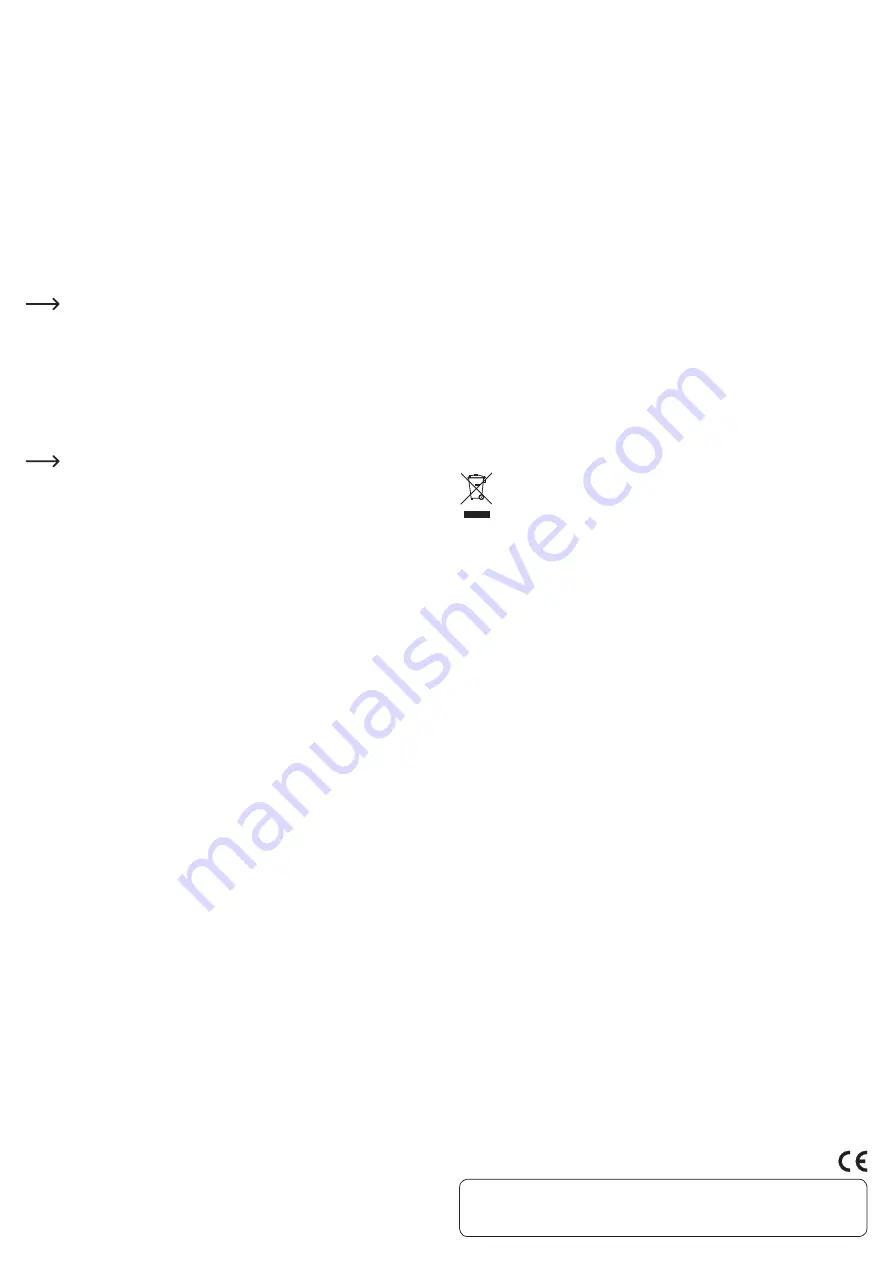
Dit is een publicatie van Conrad Electronic SE, Klaus-Conrad-Str. 1, D-92240 Hirschau (www.conrad.com).
Alle rechten, vertaling inbegrepen, voorbehouden. Reproducties van welke aard dan ook, bijvoorbeeld fotokopie, microverfilming of de
registratie in elektronische gegevensverwerkingsapparatuur, vereisen de schriftelijke toestemming van de uitgever. Nadruk, ook van
uittreksels, verboden. De publicatie voldoet aan de technische stand bij het in druk bezorgen.
© Copyright 2015 by Conrad Electronic SE.
V1_0215_01/SM
Aansluiting
• Zet uw computer aan en wacht totdat het besturingsysteem geheel geladen is.
• Bij Windows 98SE moet eerst het stuurprogramma van de meegeleverde CD geïn-
stalleerd worden.
• Wanneer u een nieuwere Windows-versie gebruikt (bijv. Windows ME, XP, Vista, 7,
8), is het stuurprogramma in het besturingsprogramma geïntegreerd en is de mee-
geleverde CD niet nodig!
• Sluit de ronde lagevoltstekker van de meegeleverde netvoedingadapter aan op de
betreffende bus op de achterkant van de behuizing.
• Steek de netadapter in een stopcontactw.
• Verbind de USB-bus aan de achterkant met een vrije USB2.0-poort van uw compu-
ter en schakel de behuizing in (via de schakelaar aan de achterkant).
U kunt natuurlijk ook een conventionele USB1.1-poort van de computer gebruiken
in plaats van een USB2.0-poort. De transmissiesnelheid is dan wel zeer langzaam
(USB1.1: max. ca. 1MByte/s).
• Windows herkent de aandrijfeenheid nu automatisch.
Een nieuwe harddisk moet eerst gepartitioneerd en geformatteerd worden
voordat de disk in de Verkenner van Windows verschijnt en gebruikt kan
worden.
Harddisk partitioneren en formatterenk
Een nieuw gekochte/lege hardeschijf moet eerst worden gepartitioneerd en vervol-
gens worden geformatteerd, voordat er gegevens op kunnen worden opgeslagen.
Vanaf Windows XP en hoger kan het partitioneren zeer eenvoudig via het computer-
beheer worden uitgevoerd. Kies hier de juiste hardeschijf en maak een nieuwe partitie
aan. Deze dient vervolgens te worden geformatteerd.
Let er absoluut op dat de nieuwe hardeschijf wordt geformatteerd en niet de
al aanwezige hardeschijf of partitie; verlies van gegevens!
Het formatteren van de hardeschijf (resp. het wissen en opnieuw creëren
van een partitie en het hierop volgende formatteren) wist alle aanwezige
gegevens! Controleer eventueel vooraf de gegevensbeveiliging!
Gebruik
• Beweeg de hardeschijfbehuizing met de ingebouwde hardeschijf nooit tijdens ge-
bruik. Stoot er niet tegenaan, kiep de hardeschijfbehuizing nooit om, zet de harde-
schijfbehuizing nooit op een andere plaats.
Wacht ook na het uitschakelen nog minimaal 20 seconden, voordat de hardeschijf-
behuizing met de ingebouwde hardeschijf wordt bewogen, de hardeschijf kan hier-
door beschadigd raken! De hardeschijf zet de schrijf-/leeskop na het uitschakelen
automatisch in een parkeerstand, de aandrijfmotor wordt uitgeschakeld en de in het
binnenste van de hardeschijf roterende magneetschijven worden afgeremd.
• Transporteer het product in een geschikte beklede transporttas.
• Zorg ervoor dat de kabels bij het opstellen van het product niet worden geknikt of
afgekneld.
Reiniging
Schakel het product uit en trek de netvoedingadapter uit de contactdoos. Wacht na
het uitschakelen van de hardeschijfbehuizing met de ingebouwde harde schijf mini-
maal 20 seconden, voordat deze wordt bewogen (zie het hoofdstuk “Gebruik”).
Voor de reiniging van het product volstaat een schone, droge en zachte doek. Gebruik
geen agressieve schoonmaakmiddelen, hierdoor kan de behuizing verkleuren! U kunt
stof met een schone en zachte kwast en een stofzuiger zeer gemakkelijk verwijderen.
Tips & aanwijzingen
• USB-apparaten kunnen tijdens gebruik worden aangesloten en verwijderd.
Houd er hierbij echter wel rekening mee, dat eventuele bestanden beschadigd
kunnen raken of Windows vastloopt wanneer tijdens een gegevensoverdracht de
verbindingskabel eruit wordt getrokken (resp. de behuizing wordt uitgeschakeld of
de netadapter wordt losgekoppeld).
Bij Windows verschijnt bij USB-gebruik van externe harde schijven, normaal ge-
sproken een pijlsymbool in de taakbalk waarmee men Windows kan opdragen, het
apparaat „los te koppelen“ en de gegevensoverdrachten zodanig te beëindigen, dat
de verbindingskabel zonder problemen kan worden verwijderd.
• USB2.0-apparaten zijn neerwaarts compatibel. Dit betekent dat de USB2.0-behui-
zing met de ingebouwde harddisk ook op een conventionele „langzame“ USB1.1-
poort werkt - maar dan wel met de maximale USB1.1-snelheid (effectief max. ca.
1MByte/s).
Bij USB2.0 zijn er meerdere MBytes/s mogelijk.
• Met behulp van de meegeleverde standaard kan de behuizing plaatsbesparend op
verticale wijze worden gebruikt. Let erop dat de behuizing met de ingebouwde hard-
disk niet omkantelt, dit leidt tot beschadiging van de harddisk, gegevensverlies!
Disposal
Elektrische en elektronische producten mogen niet via het normale huisvuil
verwijderd worden.
Het product dient na afloop van de levensduur volgens de geldende wetteli-
jke voorschriften te worden afgevoerd.
Technische gegevens
a) Hardeschijfbehuizing
Bedrijfsspanning .................................12 V/DC
USB-standaard ....................................USB 2.0 (neerwaarts compatibel naar USB1.1)
Geschikte hardeschijf ........................IDE, 8,89 cm (3,5“)
Omgevingsomstandigheden.............. temperatuur 0 °C tot +40 °C, luchtvochtigheid max.
85%, niet condenserend
Afmetingen ...........................................208 x 128 x 36 mm (L x B x H)
b) Netvoedingadapter
Bedrijfsspanning .................................100 - 240 V/AC, 50/60 Hz
Uitgang..................................................12 V/DC, 2 A


























